"গাইড: পিএস 5 কন্ট্রোলারকে সহজেই পিসিতে সংযুক্ত করুন"
- By Matthew
- May 01,2025
সনি ডুয়েলসেন্সকে সেরা পিএস 5 নিয়ামক হিসাবে বিবেচনা করা হয়, এর উদ্ভাবনী বৈশিষ্ট্যগুলি, আরামদায়ক গ্রিপ এবং এরগোনমিক ডিজাইনের জন্য ধন্যবাদ যা প্লেস্টেশন 5 এ আপনার গেমিংয়ের অভিজ্ঞতা বাড়ায়। ডুয়ালশক 4 কে সেরা গেমিং পিসিগুলিতে সংযুক্ত করার সময় একটি চ্যালেঞ্জ হিসাবে ব্যবহৃত হয়, ডুয়ালসেন্সটি আরও ভাল পিসি সামঞ্জস্যতা সরবরাহ করে, এটি সেরা পিসি কন্ট্রোলারদের মধ্যে শীর্ষ পছন্দ করে তোলে। আপনার পিসির সাথে আপনার ডুয়ালসেন্স সেট আপ করা কতটা সোজা তা দেখতে নীচের পদক্ষেপগুলি অনুসরণ করুন।

পিসির সাথে PS5 কন্ট্রোলার জুড়ি দেওয়ার জন্য আইটেমগুলি প্রয়োজনীয়:
- ডেটা-প্রস্তুত ইউএসবি-সি কেবল
- পিসির জন্য ব্লুটুথ অ্যাডাপ্টার
আপনার ডুয়ালসেন্সকে একটি পিসির সাথে সংযুক্ত করার জন্য কিছুটা প্রস্তুতির প্রয়োজন হতে পারে। ডুয়েলসেন্সে আলাদাভাবে কেনার সময় কোনও ইউএসবি কেবল অন্তর্ভুক্ত হয় না এবং সমস্ত পিসিতে ব্লুটুথ ক্ষমতা নেই। আপনার ডুয়েলসেন্সকে একটি পিসির সাথে সংযুক্ত করতে, আপনার একটি ইউএসবি-সি কেবল প্রয়োজন যা ডেটা ট্রান্সফার সমর্থন করে (নোট করুন যে কিছু বাজেটের কেবলগুলি কেবল শক্তি সরবরাহ করে)। আপনার পিসিতে যদি ইউএসবি-সি পোর্ট থাকে, বা traditional তিহ্যবাহী ইউএসবি পোর্টগুলির জন্য একটি ইউএসবি-সি-টু-এ কেবল থাকে তবে আপনি একটি ইউএসবি-সি-টু-সি কেবল ব্যবহার করতে পারেন।
যদি আপনার পিসিতে ব্লুটুথের অভাব থাকে তবে এটি যুক্ত করা সোজা। আপনি বিভিন্ন ব্লুটুথ অ্যাডাপ্টার থেকে চয়ন করতে পারেন, যা পিসিআইই স্লটে ফিট করে বা কেবল একটি ইউএসবি পোর্টে প্লাগ ইন করে।

আমাদের শীর্ষ বাছাই
ক্রিয়েটিভ বিটি-ডাব্লু 5 ব্লুটুথ ট্রান্সমিটার
কীভাবে PS5 কন্ট্রোলারকে ইউএসবিতে পিসিতে যুক্ত করবেন

- আপনার পিসির একটি খোলা বন্দরে আপনার নির্বাচিত ইউএসবি কেবলটি প্লাগ করুন।
- আপনার ডুয়েলসেন্স কন্ট্রোলারে তারের অন্য প্রান্তটি ইউএসবি-সি পোর্টের সাথে সংযুক্ত করুন।
- আপনার উইন্ডোজ পিসি গেমপ্যাড হিসাবে ডুয়েলসেন্স কন্ট্রোলারকে স্বীকৃতি দেওয়ার জন্য অপেক্ষা করুন।
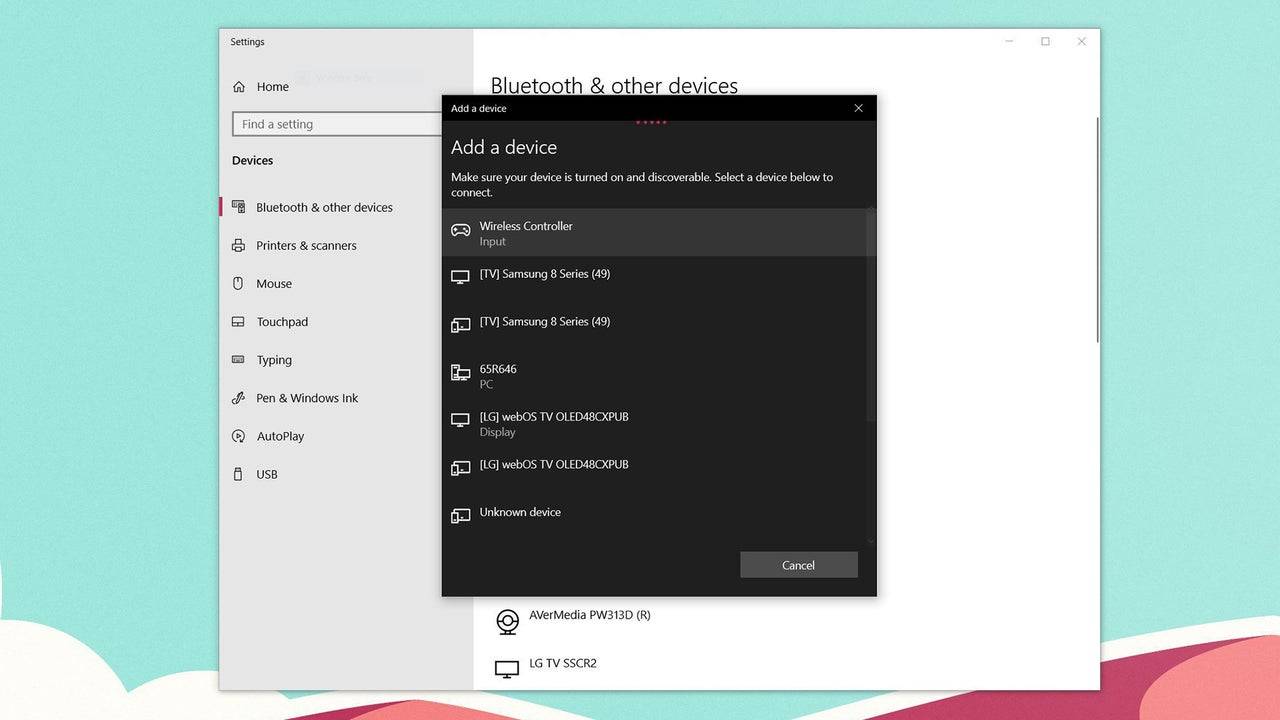
কীভাবে PS5 ডুয়ালসেন্স কন্ট্রোলারকে পিসিতে ব্লুটুথের সাথে যুক্ত করবেন
- উইন্ডোজ কী টিপে, "ব্লুটুথ" টাইপ করে এবং মেনু থেকে ব্লুটুথ এবং অন্যান্য ডিভাইস নির্বাচন করে আপনার পিসির ব্লুটুথ সেটিংস অ্যাক্সেস করুন।
- ব্লুটুথ বা অন্যান্য ডিভাইস যুক্ত করুন ক্লিক করুন।
- পপ-আপ উইন্ডোতে ব্লুটুথ চয়ন করুন।
- আপনার ডুয়েলসেন্স কন্ট্রোলারে (এটি সংযোগ বিচ্ছিন্ন এবং চালিত হয়েছে তা নিশ্চিত করুন), পিএস বোতামটি টিপুন এবং ধরে রাখুন এবং টাচপ্যাডের নীচে হালকা বারটি জ্বলতে শুরু না করা পর্যন্ত একই সাথে পিএস বোতাম এবং তৈরি বোতামটি (ডি-প্যাডের পাশে) ধরে রাখুন।
- আপনার পিসিতে, উপলব্ধ ব্লুটুথ ডিভাইসের তালিকা থেকে আপনার ডুয়ালসেন্স কন্ট্রোলার নির্বাচন করুন।







